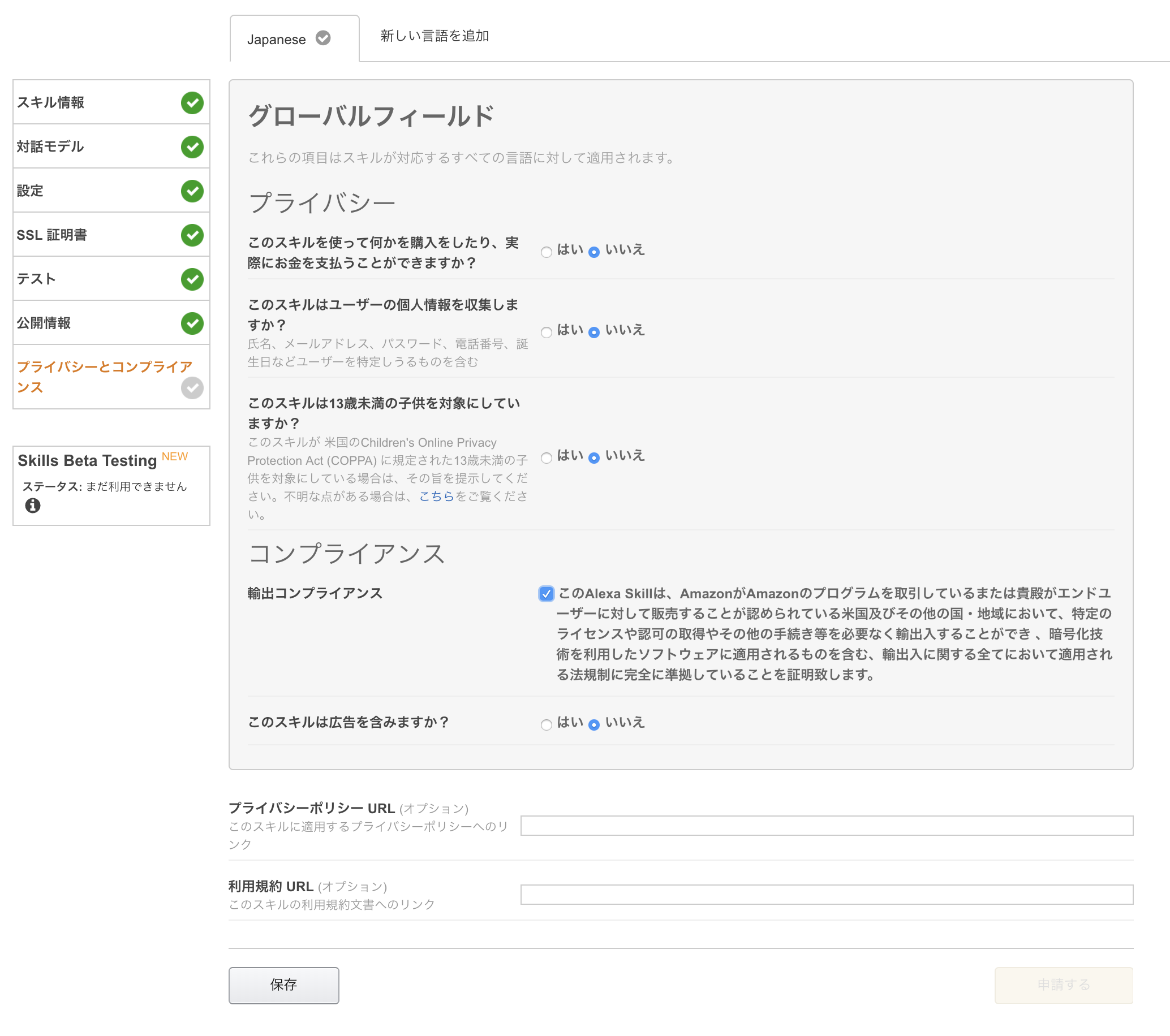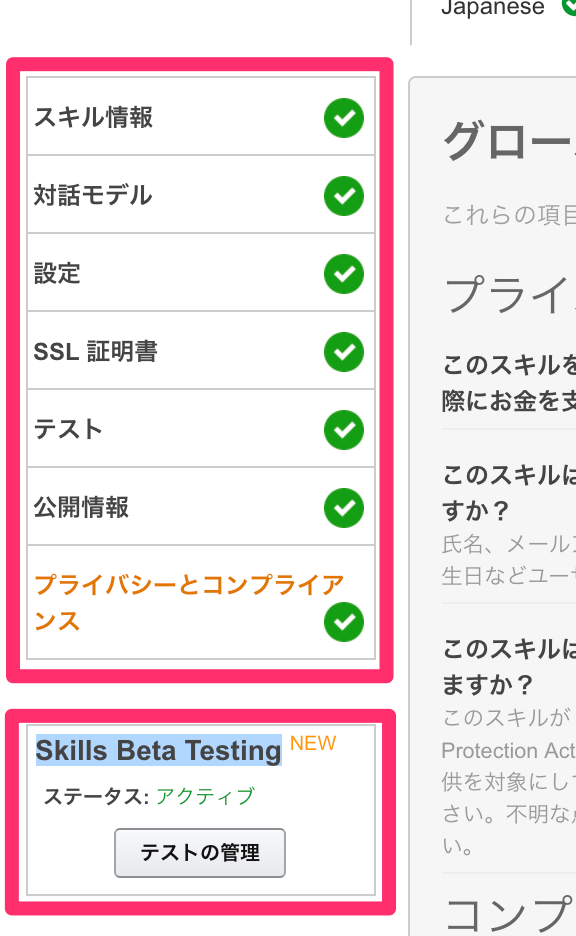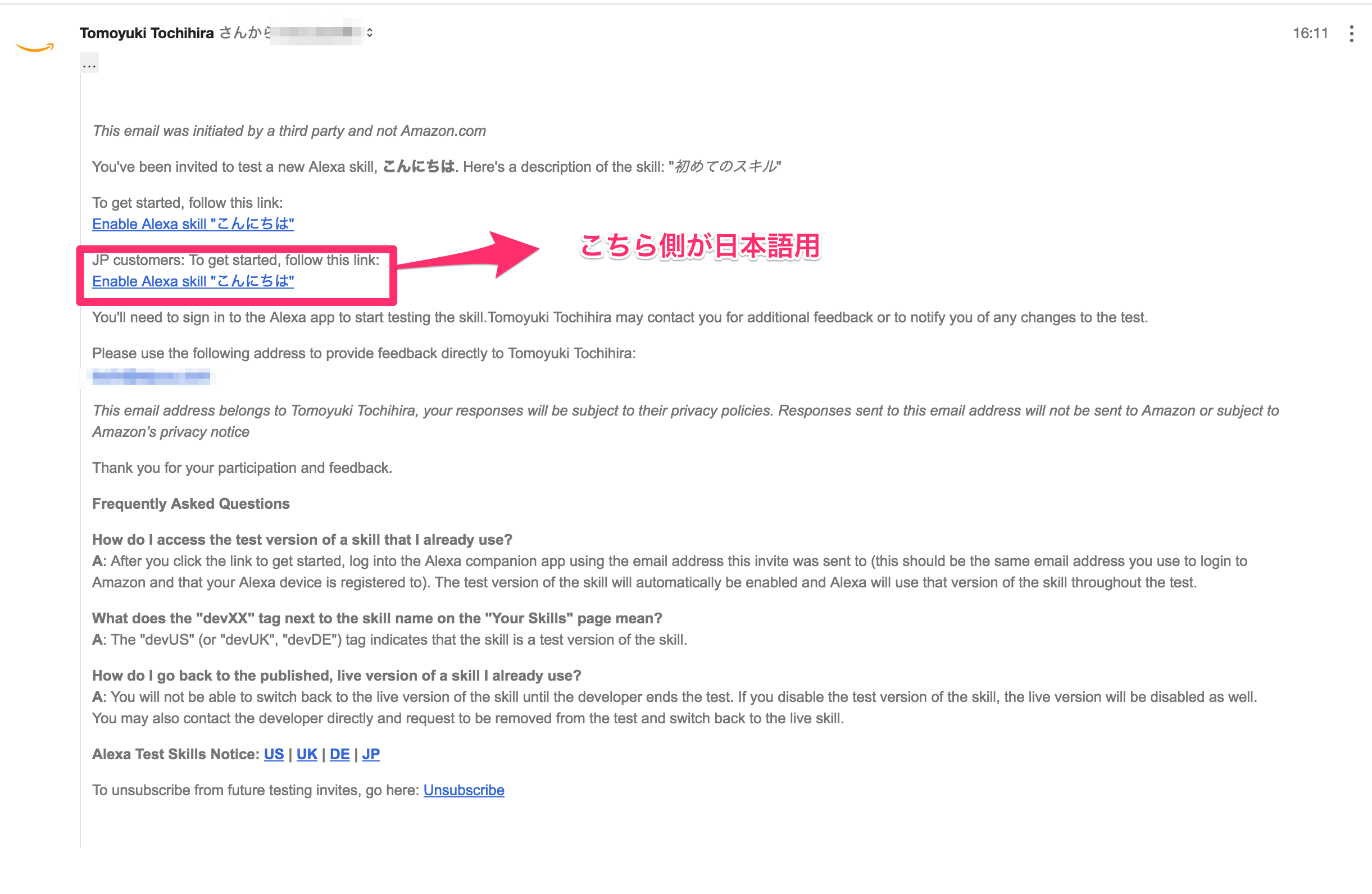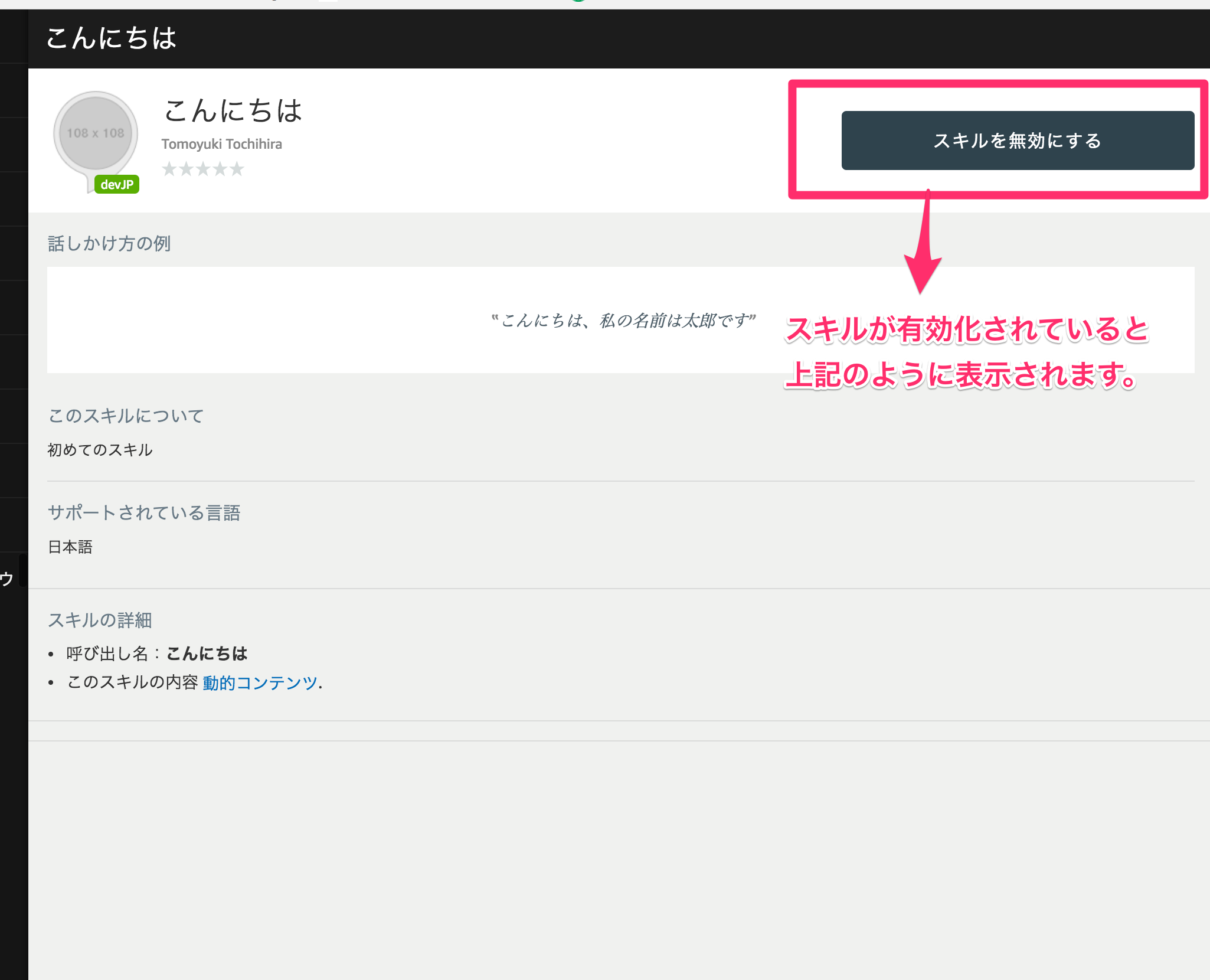連載記事
前後関係があるため順番に読んでもらえると分かりやすくなっています。
1. Amazon AlexaとFire TVでHello Worldを試してみる - Qiita
2. Amazon Alexaで音声から引数を受け取る - Qiita
3. Amazon AlexaのCustom Slot Typesを設定する - Qiita
4. Amazon AlexaからHerokuのRailsにつなぐ - Qiita
5. Amazon Alexaで会話を続ける(セッションを引き継ぐ) - Qiita
6. Amazon Alexa のスキルを日本語化する - Qiita
7. 自作した日本語のAlexa SkillをEcho dotで動かす - Qiita
はじめに
先日Echoの国内発売が開始されました。
そこで自作した日本語のHello WorldをEcho dotで動かしたいみと思います。
US版では開発中のスキルは同じAmazonアカウントに自動的に紐付けられていました。
しかし、日本語版では少し手順が異なったので説明したいと思います。
公開情報を入力する
日本語のテスト中のスキルをEcho dotで動かすには公開状態の手前まで進める必要があるようです。
その為、公開情報のうちでオプション以外の内容をすべて入力します。
今回は話を簡略化するために適当な内容を入力しました。アイコンも適当な物を準備して入れています。
もちろん本当にスキルを一般公開する場合には正しい情報を入力してください。
また、English版の言語も上のタブから削除しています。
最後に最下部の「保存」を押します。
プライバシーとコンプライアンスを入力する。
次にプライバシーとコンプライアンスについても適当な内容を入力します。
最後に最下部の「保存」を押します。
Skills Beta Testingからテスターを追加する。
ここまで行うと左側のステップが全て緑になります。
Skills Beta Testingの「テストの管理」が押せるようになるので押して次に進みます。
テスターのメールアドレスにEcho dotと紐付いているAmazonアカウントのメールアドレスを登録します。
※ 初めてテスターを追加する場合スクリーンショットが下のものと違うと思います。テスターのメールアドレスという項目に登録してください。
登録したテスターのメールアドレスに招待メールが届きます。
このときに気をつける事は、下側の「JP Customers」のリンクをクリックすることです。
同意画面が表示されるので同意して次に進みます。
Alexa Web Appが表示されると、テスト用のスキルが有効化されます。
結果
これでEcho dotからテスト中の日本語スキルが利用できるようになります。
やっと日本語スキルをEcho dotで動かせた。
— tochi (@aguuu) 2017年11月20日
RT 自作した日本語のAlexa SkillをEcho dotで動かす https://t.co/rweXsTYzw1
まとめ
US版のときと少し手順が異なり最初苦戦しましたが、これで国内向けのスキルの開発ができそうですね!
Let's enjoy Alexa.